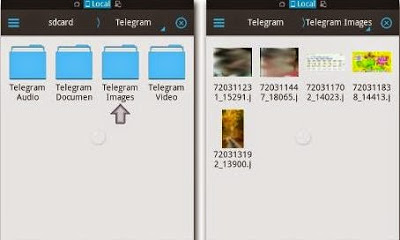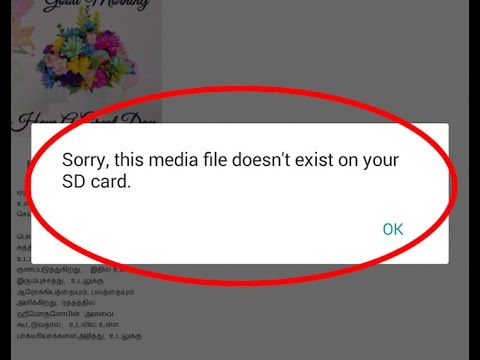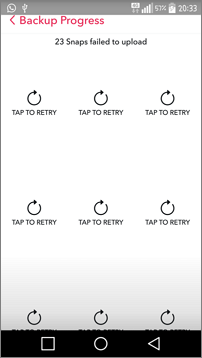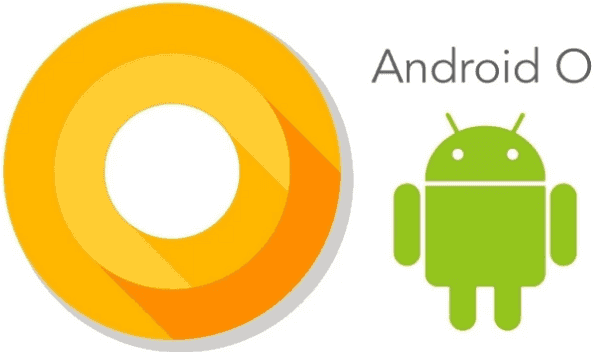Sommaire
La perte de données est l'une des plus grandes frustrations que les utilisateurs peuvent éprouver avec leurs téléphones. Ils perdent non seulement leurs données mais aussi leur temps et leur énergie pour récupérer ces données perdues. Pour éviter de passer trop de temps à récupérer des fichiers perdus, nous rassemblons quelques techniques pour vous aider à le faire en toute simplicité.
- Solution 1. Récupérer des données supprimées sur Android à partir d'un compte Google
- Solution 2. Récupérer les fichiers Android supprimés avec EaseUS MobiSaver for Android
- Solution 3. Récupérer les données supprimées de la corbeille
- Solution 4. Récupérer les données WhatsApp d'un téléphone Android
Solution 1. Récupérer des données supprimées sur Android à partir d'un compte Google
Si vous avez déjà sauvegardé votre téléphone Android sur un compte Google, vous pouvez récupérer vos données perdues en restaurant votre téléphone depuis Google. Mais notez que cette méthode ne fonctionne qu'avec les appareils qui n'ont pas encore été configurés. Sinon, vous devrez d'abord le réinitialiser aux paramètres d'usine, ce qui effacera tout de votre téléphone. Si ce n'est pas ce que vous voulez, passez à la section suivante pour récupérer des données supprimées sans les effacer.
Étape 1. Ouvrez votre téléphone Android, qu'il soit neuf ou qu'il ait été réinitialisé.
Étape 2. Tapez sur l'icône "Flèche" pour commencer à configurer votre appareil.
Étape 3. Choisissez "Langue du système" et appuyez sur "Suivant" > Connectez-vous au réseau Wi-Fi.
Étape 4. Tapez sur "Accepter et continuer" > "Non merci" > "Suivant" > Entrez votre compte Google et appuyez sur "Suivant".
Étape 5. Appuyez sur "Accepter", puis la page des services Google s'affiche. Cochez la case correspondant à vos besoins, puis appuyez sur "Suivant".
Étape 6. Lorsque vous arrivez à la page "Quel appareil", choisissez l'appareil que vous souhaitez restaurer et appuyez dessus. Ensuite, choisissez l'application que vous souhaitez restaurer et appuyez sur "Restaurer".
Étape 7. Enfin, vous pouvez suivre les instructions à l'écran pour configurer votre appareil.
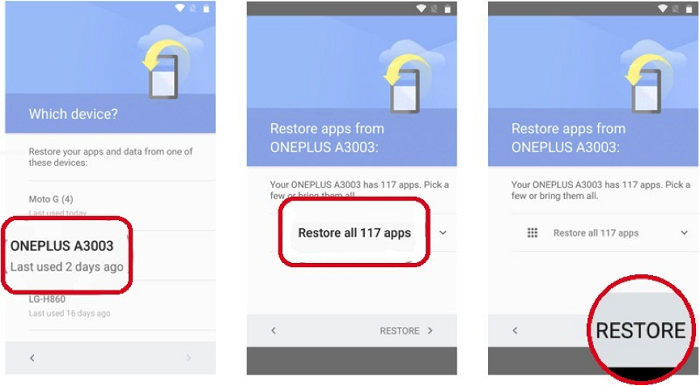
Solution 2. Récupérer les fichiers Android supprimés avec EaseUS MobiSaver for Android
Si la réinitialisation de votre appareil Android n'est pas ce que vous voulez, vous pouvez essayer d'utiliser certains outils de récupération pour récupérer les fichiers supprimés sans réinitialisation. Nous recommandons ici EaseUS MobiSaver for Android comme un bon point de départ. En tant qu'outil de récupération de données Android professionnel et fiable, il a aidé des milliers d'utilisateurs à récupérer leurs données supprimées ou perdues comme les contacts, les messages, les vidéos, les documents, etc.
Il est sûr, propre, rapide et a un taux de réussite élevé. Ça vous paraît bien ? Maintenant, téléchargez-le sur votre ordinateur pour l'essayer !
Étape 1. Connectez votre téléphone Android à l'ordinateur
Installez et exécutez EaseUS MobiSaver pour Android et connectez votre téléphone Android à l'ordinateur avec un câble USB. Cliquez ensuite sur le bouton "Démarrer" pour que le logiciel reconnaisse et connecte votre appareil.
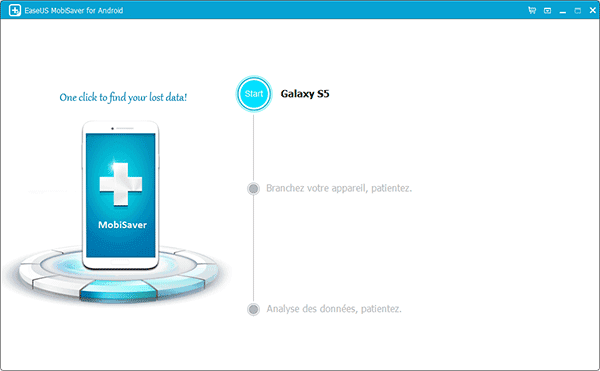
Étape 2. Analyser le téléphone Android pour trouver les données perdues
Après avoir connecté votre téléphone Android, le logiciel analysera rapidement l'appareil pour trouver toutes les données existantes et perdues. Vous pouvez facilement trouver les fichiers perdus que vous voulez en choisissant les bons types de fichiers.
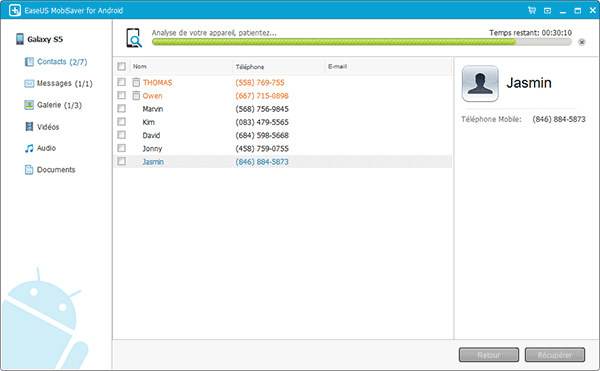
Étape 3. Prévisualisez et récupérez les données du téléphone Android
Prévisualisez tous les fichiers récupérables et sélectionnez les éléments que vous souhaitez récupérer rapidement. Ensuite, cliquez sur le bouton "Récupérer" pour récupérer les fichiers sélectionnés une fois.
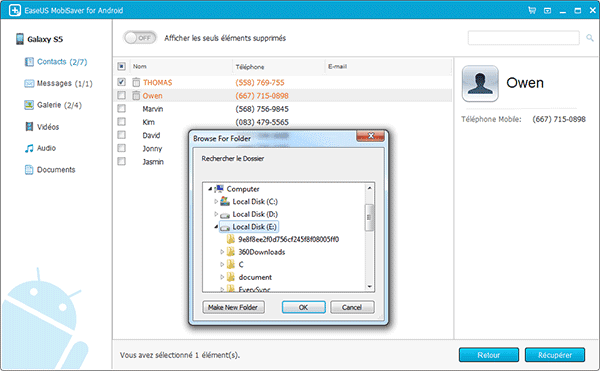
Solution 3. Récupérer les données supprimées de la corbeille
Une autre solution possible pour récupérer vos données supprimées est de vérifier votre corbeille, qui n'est pas une corbeille de l'appareil entier mais une corbeille d'applications spécifiques comme l'application Galerie. Pour ces applications, vous pouvez directement récupérer les fichiers supprimés sans problème.
Solution 4. Récupérer les données WhatsApp d'un téléphone Android
Il existe deux façons de restaurer les messages WhatsApp de votre téléphone Android : Restaurer à partir d'une sauvegarde locale ou restaurer à partir de Google Drive. Si vous avez une carte SD, vous pouvez directement insérer votre carte SD dans un autre appareil Android pour restaurer l'historique des chats. Sinon, vous pouvez restaurer votre WhatsApp à partir de la mémoire interne de votre appareil ou de Google Drive. Vous pouvez vous référer à ce guide pour plus de détails sur la façon de restaurer les données WhatsApp à partir d'un téléphone Android.
Conclusion
Outre les conseils que nous avons présentés ci-dessus, il existe de nombreuses autres méthodes pour récupérer des fichiers supprimés sur Android. Si aucune des méthodes présentées ci-dessus ne fonctionne, vous pouvez demander l'aide de certains services de récupération, d'applications de récupération ou contacter le développeur pour vous aider.
Cette page vous a-t-elle aidé ?
Mise à jour par Nathalie
Nathalie est une rédactrice chez EaseUS depuis mars 2015. Elle est passionée d'informatique, ses articles parlent surtout de récupération et de sauvegarde de données, elle aime aussi faire des vidéos! Si vous avez des propositions d'articles à elle soumettre, vous pouvez lui contacter par Facebook ou Twitter, à bientôt!
Articles liés
-
whatsapp désolé ce fichier média n'existe pas sur votre carte sd/stockage interne
![author icon]() Nathalie/13/10/2025
Nathalie/13/10/2025 -
Récupérer des photos supprimées sur samsung
![author icon]() Nathalie/13/10/2025
Nathalie/13/10/2025 -
Les 7 meilleurs logiciels de récupération de données pour Android en 2025
![author icon]() Nathalie/13/10/2025
Nathalie/13/10/2025 -
Récupérer des photos effacées de la mémoire interne Android
![author icon]() Nathalie/13/10/2025
Nathalie/13/10/2025
EaseUS MobiSaver

Logiciel de Récupération de Données Android
Retrouvez photos, vidéos, contacts et bien plus encore. Réalisez la récupération suite à toute perte de données, le tout sur la plupart des appareils Android.
En savoir plus →